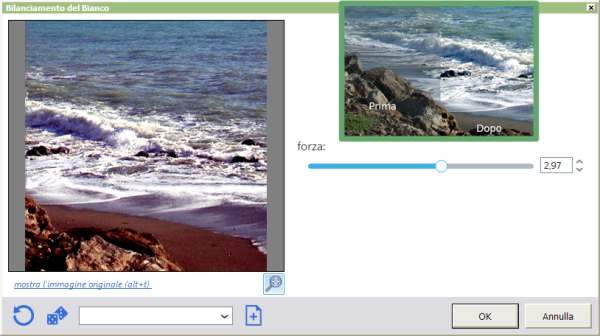
Il bilanciamento del bianco è uno degli interventi di fotoritocco più comuni e frequenti nella fotografia digitale. In passato abbiamo visto come eseguire questa operazione con GIMP mentre in questa guida analizzeremo le funzioni per il bilanciamento del bianco offerte da PhotoDemon.
Il bilanciamento del bianco e PhotoDemon
Come altri strumenti del programma anche la funzione di bilanciamento del bianco di PhotoDemon è molto semplice ed intuitiva da utilizzare. Avviato il programma utilizziamo il menù “File > Apri” per caricare l’immagine da modificare. Andiamo quindi nel menù “Regolazioni > Bilanciamento del Bianco” per aprire l’omonima finestra di dialogo di PhotoDemon.
Come al solito il riquadro di sinistra mostra in anteprima l’effetto della regolazione mentre a destra il cursore “forza” regola l’intensità del bilanciamento. Il parametro ‘forza’ varia da un valore minimo di 0,01 ad un valore massimo di 5 e può essere regolato anche tramite la casella numerica a destra del cursore.
Bilanciare il bianco in una foto
Incrementando il valore del parametro ‘forza’ PhotoDemon andrà a rafforzare gli elementi chiari della foto ed in particolare le aree bianche. In conseguenza di questa correzione anche il contrasto dell’immagine verrà tendenzialmente migliorato esaltando la discontinuità tra le aree chiare e quelle scure.
Il cursore ‘forza’ di PhotoDemon riserva però qualche funzione extra. Per valori bassi infatti si genera un bilanciamento del bianco di tipo ‘tradizionale’; a valori elevati invece esce molto rafforzato il contrasto dell’immagine con un effetto simile alle immagini HDR. Una volta definito il valore da attribuire a ‘forza’ il bilanciamento del bianco si applica all’immagine di partenza semplicemente cliccando sul pulsante “Ok”. Cliccando su “Annulla” invece si ritorna alla finestra principale di PhotoDemon senza modificare l’immagine.
[Link | Home PhotoDemon]
